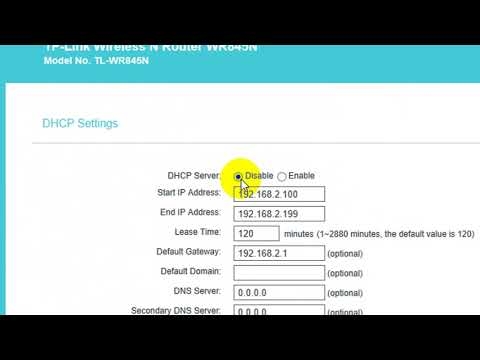Denne artikkelen kan være nyttig for alle eiere av ASUS-rutere. Jeg vil prøve å svare på de mest populære spørsmålene knyttet til adressen router.asus.com... Denne adressen kan brukes til å angi innstillingene til ASUS-ruteren, i stedet for den vanlige IP-adressen 192.168.1.1. ASUS bruker fortsatt 192.168.1.1 som standard. Og på denne adressen kan du enkelt få tilgang til webgrensesnittet.
Jeg la merke til at når jeg prøver å angi innstillingene til ASUS RT-N18U ved å skrive adressen 192.168.1.1 i nettleseren, vises en forespørsel om brukernavn og passord, og adressen i nettleserlinjen endres til router.asus.com. Nå har nesten alle produsenter begynt å bruke denne typen adresse (vertsnavn) for å komme inn på kontrollpanelet til nettverksenhetene. Men tilgang til innstillinger etter IP-adresse fungerer også og vil fungere. ASUS har ikke travelt med å endre adressen, som er angitt på ruteren som standard. Det er fortsatt 192.168.1.1. I det minste på de enhetene jeg har kommet over i det siste. Det er mulig at adressen endres på enheter fra nye batcher. Men jeg vil ikke råde dem til å gjøre dette. Det er mye lettere for vanlige brukere å bruke en vanlig IP-adresse, som alle allerede er vant til.
Alle vet sannsynligvis hvordan man går inn på router.asus.com eller 192.168.1.1. Det er nok å gå til den tilsvarende adressen på enheten som er koblet til ASUS-ruteren via Wi-Fi, eller via en nettverkskabel i nettleseren. Angi deretter brukernavnet og passordet, og få tilgang til kontrollpanelet, eller åpne installasjonsveiviseren. Du kan til og med gjøre dette via telefonen din.

Jeg beskrev denne prosessen mer detaljert i artikkelen som angir innstillingene på Asus-rutere (192.168.1.1) og IP-adressen til ASUS-ruteren.
Men det er ikke alltid mulig å åpne nettgrensesnittet uten problemer. Noen problemer:
- Router.asus.com åpnes ikke. Det vises en feil om at nettstedet ikke er tilgjengelig, det er ingen internettforbindelse osv. Enten ASUS-nettstedet eller siden til en eller annen søkemotor åpnes i stedet for innstillingssiden.
- Brukernavn og passordforespørsel. Hvilke data som skal angis, og hva vi skal gjøre hvis vi ikke vet, eller har glemt påloggingen og passordet fra ASUS-ruteren. Vanligvis vises feilen "Ugyldig brukernavn eller passord" når vi oppgir feil data for autorisasjon.
- Nettleserfeil: "router.asus.com omdirigert for mange ganger." Jeg har ikke opplevd en slik feil. Og jeg fant ikke mye på Internett. Hvis du har informasjon om dette problemet, så skriv til oss i kommentarene. Jeg kan råde deg til å logge på via en annen nettleser eller fra en annen enhet.
La oss se nærmere på mulige løsninger på disse problemene.
Hvorfor åpner ikke router.asus.com?
Hvordan det skjer: vi skriver inn http://router.asus.com i nettleseren, går og ser en feil om at nettstedet ikke ble funnet, ikke fungerer, ikke tillater tilkobling eller at det ikke sendte data. I utgangspunktet avhenger ordlyden av feilen av nettleseren.
Eller, i stedet for autorisasjonssiden, eller siden med ruterinnstillingene, åpnes et annet nettsted eller søkemotor.
1 Forsikre deg om at enheten du prøver å gå inn i ruteren på, er koblet til den. Og det er bare en aktiv tilkobling. Hvis det er en mobilenhet, må du slå av dataoverføring over mobilnettverket. Hvis det er en bærbar PC eller PC, skal tilkoblingen være enten kabel eller Wi-Fi.2 Sørg for å prøve å gå til http://192.168.1.1. Dette skal fungere.
Hvis det ser ut til at det ikke er noen forbindelse, går du tilbake til det første punktet. Forresten, forbindelsen kan være uten internettilgang. Ingenting galt. Siden på router.asus.com, eller 192.168.1.1, skal åpne nøyaktig.
3 Sørg for å slå av VPN. Kanskje du har en utvidelse i nettleseren din, eller en VPN-tilkobling er konfigurert gjennom applikasjonen. Bruk en standard nettleser. For eksempel Microsoft Edge eller Internet Explorer. I Yandex-nettleseren min, når jeg prøver å åpne adressen router.asus.com, åpnes selskapets nettsted. Og i denne nettleseren har jeg ingen tilleggsprogrammer installert. 4 Hvis det ikke hjalp å endre nettleseren, prøv å angi innstillingene via en annen enhet. La meg minne deg på at du kan bruke en smarttelefon eller et nettbrett til disse formålene. Bare koble den til Wi-Fi-nettverket til ruteren, hvis innstillinger du trenger å komme inn på.
En fane med adressen til ruteren åpnes i nettleseren.
6 Kontroller IP-adresseinnsamlingsinnstillingene på datamaskinen din. I egenskapene til adapteren som du er koblet til ruteren gjennom. I egenskapene til IPv4-protokollen må du angi automatisk anskaffelse av IP-adresser.
Når du har startet datamaskinen og ruteren på nytt, kan du prøve igjen.
Hvilket brukernavn og passord du skal angi på ASUS-ruteautorisasjonssiden
Når vi går til router.asus.com, eller til IP-adressen 192.168.1.1, vises autorisasjonssiden. Modellen til ruteren vår er oppført der, og det står: "Logg på med ruterkontoen din." Du må oppgi brukernavn (brukernavn) og passord (passord).

Vi skriver inn dem og klikker på "Logg inn" -knappen. Som standard (ved fabrikkinnstillinger) bruker ASUS-rutere alltid brukernavnet - admin, og passordet også admin... De er angitt på selve ruteren.

Men fabrikkens brukernavn og passord kan være endret i ruteren... Hvis standard admin / admin ikke passer (feilen "Ugyldig brukernavn eller passord" vises), og du ikke har endret brukernavnet og passordet ditt, eller har glemt dem, må du tilbakestille alle ruterenes parametere til fabrikkinnstillingene. I henhold til instruksjonene: hvordan tilbakestille innstillingene på en Asus-ruter. Etter det skal standard admin / admin komme opp.